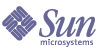
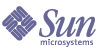
| |
| Sun Java System Portal Server 6 2005Q4 管理ガイド | |
第 9 章
Web Services for Remote Portlets (WSRP) サービスの管理この章では、Sun JavaTM System Portal Server の Web Services for Remote Portlets (WSRP) サービスの管理方法について説明します。
この章で説明する内容は次のとおりです。
WSRP 標準の概要WSRP 1.0 は OASIS 標準の 1 つで、これによって、リモートアプリケーションおよびコンテンツのポータルへの統合が簡単にできます。WSRP 標準は、プレゼンテーション指向の対話式 Web サービスを、一般的な定義済みのインタフェースおよびプロトコルとともに定義して、ユーザー対話を処理し、プレゼンテーションを、ポータルによる仲介と集約、およびそれらのサービスを発行、検索、バインドするための規約に適した形にフラグメント化します。
WSRP インタフェースは一般的で定義済みであるため、WSRP 標準を実装するすべての Web サービスは WSRP 準拠のすべてのポータルに接続できます。すなわち、あらゆる WSRP サービスを統合するには、サービスに依存しない単一のアダプタがポータル側にあれば十分です。したがって、WSRP は、コンテンツおよびアプリケーションプロバイダが、ポータルを実行している組織に対して複雑なプログラミング作業なく各自のサービスを提供するための手段となります。
詳細については、WSRP 1.0 標準を参照してください。
http://www.oasis-open.org/committees/tc_home.php?wg_abbrev=wsrp
Portal Server における WSRP 1.0 標準の実装には、WSRP のコンシューマとプロデューサの両方が含まれます。WSRP プロデューサの実装は、リモートの WSRP コンシューマによって使用される JSR 168 ポートレットの発行 (JSR 168 ポートレットの詳細は、第 8 章「ポータルデスクトップサービスの管理」の「ポートレットの管理」を参照) をサポートします。JSR 168 ポートレットは、ポータルサーバー上にローカルに配備されています。これらのポートレットは、WSRP プロデューサのインスタンスによって発行できます。
もう 1 つのポータルサーバーは、WSRP コンシューマを介してこれらのリモートポートレットに登録できます。ローカルポートレットがポータルの基本機能の大部分を提供すると予想される一方で、リモートポートレットは、インストール作業、あるいはコンシューマ側のポータルサーバーでコードをローカルに実行する必要もなく、各種のリモートポートレットをバインドする可能性を提供します。
図 9-1 リモートポートレットの Web サービス
WSRP プロデューサの管理ここでは、WSRP プロデューサを管理する作業について説明します。
WSRP プロデューサインスタンスを追加する
- Sun Java System Access Manager 管理コンソールに、管理者としてログインします。
デフォルトでは、ロケーションパネルでは「アイデンティティー管理」が選択され、ナビゲーションパネルでは「組織」が選択されています。
- 目的の組織またはサブ組織に移動して、「表示」メニューの「サービス」を選択します。
作成したすべての組織がナビゲーションパネルに表示されます。
- 「リモートポートレット (WSRP)」の「WSRP プロデューサ」の隣にあるプロパティーの矢印を選択します。
データパネルに「WSRP プロデューサ」属性が表示されます。
注
要件やシステム構成に応じて、同じ組織またはサブ組織 (異なる組織またはサブ組織の場合もある) の下に複数の WSRP プロデューサを作成および有効化できます。この場合、WSRP プロデューサの名前が Portal Server システム全体で一意でなければならないという制約があります。
- 「プロデューサ」の「新規」をクリックして、プロデューサインスタンスを追加します。
「基本パラメータの指定」ページが表示されます。
- 次のプロパティーの値を入力します。
- 「登録が必要」を選択した場合、「登録パラメータの指定」が表示されます。次のどちらかを指定します。
- 「次へ」をクリックします。
「ページの確認」のページが表示されます。
- 提供した情報を確認して、「終了」をクリックします。
WSRP プロデューサインスタンスを編集する
- Sun Java System Access Manager 管理コンソールに、管理者としてログインします。
デフォルトでは、ロケーションパネルでは「アイデンティティー管理」が選択され、ナビゲーションパネルでは「組織」が選択されています。
- 目的の組織またはサブ組織に移動して、「表示」メニューの「サービス」を選択します。
作成したすべての組織がナビゲーションパネルに表示されます。
- 「リモートポートレット (WSRP)」の「WSRP プロデューサ」の隣にあるプロパティーの矢印を選択します。
データパネルに「WSRP プロデューサ」属性が表示されます。
- 修正するプロデューサインスタンスの隣の「プロパティーの編集」リンクを選択します。
- 「一般プロパティー」タブを選択し、必要に応じてプロパティーを修正します。
- プロデューサインスタンスの状態: WSRP プロデューサがアクティブな場合は有効、プロデューサインスタンスがアクティブでない場合は無効です。
無効にしたプロデューサインスタンスは、WSRP コンシューマからの要求を受け付けません。デフォルトでは、1 つ以上のポートレットが発行されるまで WSRP プロデューサは無効になっています。
- 登録が必要: WSRP コンシューマに登録が必要な場合はチェックマークを付けます。
- in-band 登録: WSRP コンシューマがプロデューサインスタンスにプログラムで登録できる場合はサポートされます。WSRP コンシューマが WSRP プロデューサに手動 (out-of-band) でしか登録できない場合はサポートされません。
in-band 登録を使用すると、WSRP プロデューサは連絡や登録データの受け渡しをプログラム上で実行でき、WSRP コンシューマは WSRP プロデューサから登録ハンドルを受信できます。out-of-band 登録の場合、登録ハンドルへのアクセス権の設定および交換のために、WSRP コンシューマ管理者と WSRP プロデューサ管理者の間で手動による連絡 (電子メール、電話など) が必要です。
- 登録検証クラス: 登録の検証に使用される Java クラス。コンシューマがプロデューサに登録すると、プロデューサがサービスの説明に定義した登録プロパティーごとに、コンシューマによって登録プロパティーの値が渡されます。登録検証クラスは、コンシューマから送信された値が現在のプロデューサインスタンスで受け入れ可能かどうかをプロデューサが検証するために使用されます。
.
- 「保存」をクリックします。
- 「ポートレット」タブを選択して、WSRP コンシューマから使用可能となる、配備されたポートレットの一覧を修正します。
- 登録がサポートされている場合は、「登録プロパティー」タブを選択して、プロデューサインスタンスへの登録のためにすべての WSRP コンシューマが提供する必要のあるプロパティーを追加または削除し、「保存」をクリックします。
WSRP コンシューマ登録を追加する
コンシューマ登録を行うと、WSRP コンシューマは WSRP プロデューサに対する自身の機能を説明できます。WSRP コンシューマは、out-of-band (電子メール、電話など) で追加されます。コンシューマ登録を追加するときに入力される情報は、登録ハンドルを与えられる WSRP コンシューマの機能と一致する必要があります。コンシューマ登録を行うと、WSRP プロデューサは、WSRP コンシューマが WSRP プロデューサ上に作成した成果物 (ポートレット設定など) をスコープできます。
- Sun Java System Access Manager 管理コンソールに、管理者としてログインします。
デフォルトでは、ロケーションパネルでは「アイデンティティー管理」が選択され、ナビゲーションパネルでは「組織」が選択されています。
- 目的の組織またはサブ組織に移動して、「表示」メニューの「サービス」を選択します。
作成したすべての組織がナビゲーションパネルに表示されます。
- 「リモートポートレット (WSRP)」の「WSRP プロデューサ」の隣にあるプロパティーの矢印を選択します。
データパネルに「WSRP プロデューサ」属性が表示されます。
- 修正する WSRP プロデューサの隣の「プロパティーの編集」リンクを選択します。
- 「コンシューマ登録」タブを選択します。
- 「コンシューマ登録」の「新規」をクリックします。
「新しいコンシューマ登録の作成」ページが表示されます。
- 基本的なプロパティーを必要に応じて指定します。
- WSRP コンシューマの名前。
- コンシューマ登録の状態: コンシューマ登録がアクティブな場合は有効になります。コンシューマ登録がアクティブでない場合は無効になります。コンシューマ登録がアクティブでない場合、プロデューサは、無効なコンシューマ登録の登録ハンドルを含む要求を受け付けません。
- コンシューマエージェント: アプリケーション名およびバージョンの ID。
ID の形式は、productName.majorVersion.minorVersion です。たとえば、Sun Java(tm) System Portal Server.6.3 のようになります。
- メソッド= "get": WSRP コンシューマが、method=get のフォームを含む HTML マークアップをサポートする形式でポートレット URL を実装している場合はサポートされます。そうでない場合はサポートされません。
- 「次へ」をクリックします。
WSRP プロデューサが登録を必要とするように設定されている場合、「登録パラメータの指定」ページが表示されます。
- 登録プロパティーの値を指定します。
- 「次へ」をクリックします。
「ページの確認」のページが表示されます。
- 提供した情報を確認して、「終了」をクリックします。
WSRP コンシューマ登録を編集する
- Sun Java System Access Manager 管理コンソールに、管理者としてログインします。
デフォルトでは、ロケーションパネルでは「アイデンティティー管理」が選択され、ナビゲーションパネルでは「組織」が選択されています。
- 目的の組織またはサブ組織に移動して、「表示」メニューの「サービス」を選択します。
作成したすべての組織がナビゲーションパネルに表示されます。
- 「リモートポートレット (WSRP)」の「WSRP プロデューサ」の隣にあるプロパティーの矢印を選択します。
データパネルに「WSRP プロデューサ」属性が表示されます。
- 修正する WSRP プロデューサの隣の「プロパティーの編集」リンクを選択します。
- 「コンシューマ登録」タブを選択します。
- 修正するコンシューマ登録の隣の「プロパティーの編集」リンクを選択します。
「コンシューマ登録の編集」ページが表示されます。
- 必要に応じてプロパティーを修正します。
- WSRP コンシューマの名前。
- コンシューマ登録の状態 (コンシューマ登録がアクティブな場合は有効、アクティブでない場合は無効)。コンシューマ登録がアクティブでない場合、プロデューサは、無効なコンシューマ登録の登録ハンドルを含む要求を受け付けません。
- コンシューマエージェント (アプリケーション名およびバージョンの ID)。
ID の形式は、productName.majorVersion.minorVersion です。たとえば、Sun Java(tm) System Portal Server.6.3 のようになります。
- メソッド= "get" (WSRP コンシューマが、method=get のフォームを含む HTML マークアップをサポートする形式でポートレット URL を実装している場合はサポートされます。そうでない場合はサポートされない)。
- コンシューマモード (WSRP コンシューマが管理しようとしているモードの配列。詳細については、WSRP 1.0 の仕様を参照)。
- コンシューマのウィンドウ状態 (WSRP コンシューマが管理しようとしているウィンドウ状態の配列。詳細については、WSRP 1.0 の仕様を参照)。
- コンシューマのユーザースコープ (WSRP コンシューマがユーザーコンテキストのために処理しようとしている値。詳細については、WSRP 1.0 の仕様を参照)。
- カスタムユーザープロファイルデータ (ユーザープロファイルの拡張子を指定する文字列の配列。詳細については、WSRP 1.0 の仕様を参照)。
- 登録プロパティー (登録プロパティーのリスト。詳細については、WSRP 1.0 の仕様を参照)。
- 「保存」をクリックします。
すべての WSRP プロデューサを無効にする
WSRP コンシューマの管理ここでは、WSRP コンシューマを管理する作業について説明します。
リモートポートレットチャネルを作成する
- Sun Java System Access Manager 管理コンソールに、管理者としてログインします。
デフォルトでは、ロケーションパネルでは「アイデンティティー管理」が選択され、ナビゲーションパネルでは「組織」が選択されています。
- 目的の組織またはサブ組織に移動して、「表示」メニューの「サービス」を選択します。
作成したすべての組織がナビゲーションパネルに表示されます。
- ポータルデスクトップサービスの隣にあるプロパティーの矢印をクリックします。
データパネルにポータルデスクトップの属性が表示されます。
- 「チャネルおよびコンテナを管理」リンクをクリックします。
「チャネル」ページが表示されます。ページの上部にコンテナのパスが表示されます。定義済みのチャネルがリストに表示されます。
- 「新規リモート (WSRP) チャネル」をクリックしてリモートチャネルを追加します。
「新規チャネル」ページが表示されます。
- 「プロデューサ」リストから「WSRP プロデューサ」を選択します。
- 「ポートレット」リストからリモートポートレットを選択します。
- 「チャネル名」にリモートチャネルの名前を入力します。
- 「了解」をクリックします。
WSRP コンシューマの一般プロパティーを編集する
- Sun Java System Access Manager 管理コンソールに、管理者としてログインします。
デフォルトでは、ロケーションパネルでは「アイデンティティー管理」が選択され、ナビゲーションパネルでは「組織」が選択されています。
- 目的の組織またはサブ組織に移動して、「表示」メニューの「サービス」を選択します。
作成したすべての組織がナビゲーションパネルに表示されます。
- 「リモートポートレット (WSRP)」の「WSRP コンシューマ」の隣にあるプロパティーの矢印を選択します。
データパネルに「WSRP コンシューマ」属性が表示されます。
- 「一般」タブをクリックします。
- 必要に応じてプロパティーを修正します。
- 「保存」をクリックします。
設定済みの WSRP プロデューサを追加する
- Sun Java System Access Manager 管理コンソールに、管理者としてログインします。
デフォルトでは、ロケーションパネルでは「アイデンティティー管理」が選択され、ナビゲーションパネルでは「組織」が選択されています。
- 目的の組織またはサブ組織に移動して、「表示」メニューの「サービス」を選択します。
作成したすべての組織がナビゲーションパネルに表示されます。
- 「リモートポートレット (WSRP)」の「WSRP コンシューマ」の隣にあるプロパティーの矢印を選択します。
データパネルに「WSRP コンシューマ」属性が表示されます。
- 「設定済みのプロデューサ」タブをクリックします。
- 「プロデューサ」の「新規」をクリックして、設定済みの WSRP プロデューサを追加します。
「基本パラメータの指定」ページが表示されます。
- 新規に設定する WSRP プロデューサの名前と、目的 のWSRP プロデューサの WSDL の URL を指定します。
- 「次へ」をクリックします。
- 目的の WSRP プロデューサが登録を必要として、in-band 登録をサポートしている場合は、WSRP コンシューマが次のどちらを実行するかを指定します。
- 目的の WSRP プロデューサにオンラインでプログラムによって登録する
- 目的の WSRP プロデューサから手動の方法で入手した登録ハンドルを提供する
in-band 登録を使用すると、WSRP プロデューサは連絡や登録データの受け渡しをプログラム上で実行でき、WSRP コンシューマは WSRP プロデューサから登録ハンドルを受信できます。out-of-band 登録の場合、登録ハンドルへのアクセス権の設定および交換のために、WSRP コンシューマ管理者と WSRP プロデューサ管理者の間で手動による連絡 (電子メール、電話など) が必要です。登録は必要ですが、in-band 登録が使用できない場合は、out-of-band で入手した登録ハンドルを入力する必要があります。
- 「次へ」をクリックします。
- 「登録プロパティー」に要求される情報を入力します。
WSRP プロデューサは、登録している WSRP コンシューマに、キーの値 (または、会社名、郵便番号など、プロデューサがサービス説明の中に示した登録プロパティー) を返すよう要求する可能性があります。プロデューサが登録プロパティーを定義する場合、それらのプロパティーはこのページに表示され、値が入力されています。
- 「次へ」をクリックします。
「ページの確認」のページが表示されます。
- 提供した情報を確認して、「終了」をクリックします。
設定済みの WSRP プロデューサを編集する
- Sun Java System Access Manager 管理コンソールに、管理者としてログインします。
デフォルトでは、ロケーションパネルでは「アイデンティティー管理」が選択され、ナビゲーションパネルでは「組織」が選択されています。
- 目的の組織またはサブ組織に移動して、「表示」メニューの「サービス」を選択します。
作成したすべての組織がナビゲーションパネルに表示されます。
- 「リモートポートレット (WSRP)」の「WSRP コンシューマ」の隣にあるプロパティーの矢印を選択します。
データパネルに「WSRP プロデューサ」属性が表示されます。
- 「設定済みのプロデューサ」タブをクリックします。
- 修正する設定済みの WSRP プロデューサの隣の「プロパティーの編集」リンクを選択します。
「基本プロパティーの編集」ページが表示されます。
- 必要に応じてプロパティーを修正します。
- 「保存」をクリックします。
- 「ユーザーカテゴリとロールのマッピング」のリンクが表示された場合は、クリックします。
「ユーザーカテゴリとロールのマッピング」ページが表示されます。
- WSRP ユーザーカテゴリが表示された場合、ローカルの Access Manager ロールに割り当てます。
- 「保存」をクリックします。
- 「登録プロパティー」リンクが表示された場合は、クリックします。
「登録プロパティー」ページが表示されます。
- 登録プロパティーの値を必要に応じて修正します。
- 「保存」をクリックします。
すべての WSRP コンシューマを無効にする
標準ユーザープロファイルのマッピングを編集する
Portal Server は、現在のユーザーの動作をパーソナライズする 1 つの方法として、エンドユーザー属性の標準セットを維持しています。
コンシューマ名を指定する
WSRP コンシューマは、登録作業中にコンシューマ名をプロデューサに送信します。ここでコンシューマ名として指定された値は、組織またはサブ組織レベルでほかの値がコンシューマ名として指定されないかぎり、デフォルトとして使用されます。